Criar uma tabela personalizada
Em Power Apps, uma tabela define as informações que pretende monitorizar sob a forma de registos, que normalmente incluem propriedades, tais como nome da empresa, localização, produtos, e-mail e telefone. Em seguida, pode fazer surgir esses dados ao desenvolver uma aplicação que se refira para a tabela. O Power Apps oferece tabelas padrão "de origem" para abranger cenários típicos dentro de uma organização (tais como monitorizar compromissos), mas poderão existir momentos em que necessitará de criar tabelas personalizadas para armazenar dados específicos para a sua organização.
Veja este vídeo para obter uma descrição geral rápida sobre como criar uma tabela:
Pré-requisitos
Para criar uma tabela, tem de ter um direito de acesso de Administrador de Sistema ou Personalizador de Sistemas no Microsoft Dataverse.
Iniciar sessão no Power Apps
Iniciar sessão no Power Apps em https://make.powerapps.com.
Criar uma tabela
No painel de navegação esquerdo, expanda Dados e, em seguida, selecione Tabelas.
Na barra de comandos, selecione Nova tabela.
Antes de criar uma tabela, consulte a referência da tabela para obter uma descrição das tabelas padrão disponíveis. Estas tabelas abrangem cenários comuns. Se uma destas tabelas satisfaz os seus requisitos tal como está ou depois de pequenas alterações, pode poupar tempo começando com essa tabela.
No painel Nova tabela, introduza as seguintes colunas de informação. As colunas necessárias são designadas com um asterisco (*) ao lado da etiqueta da coluna.
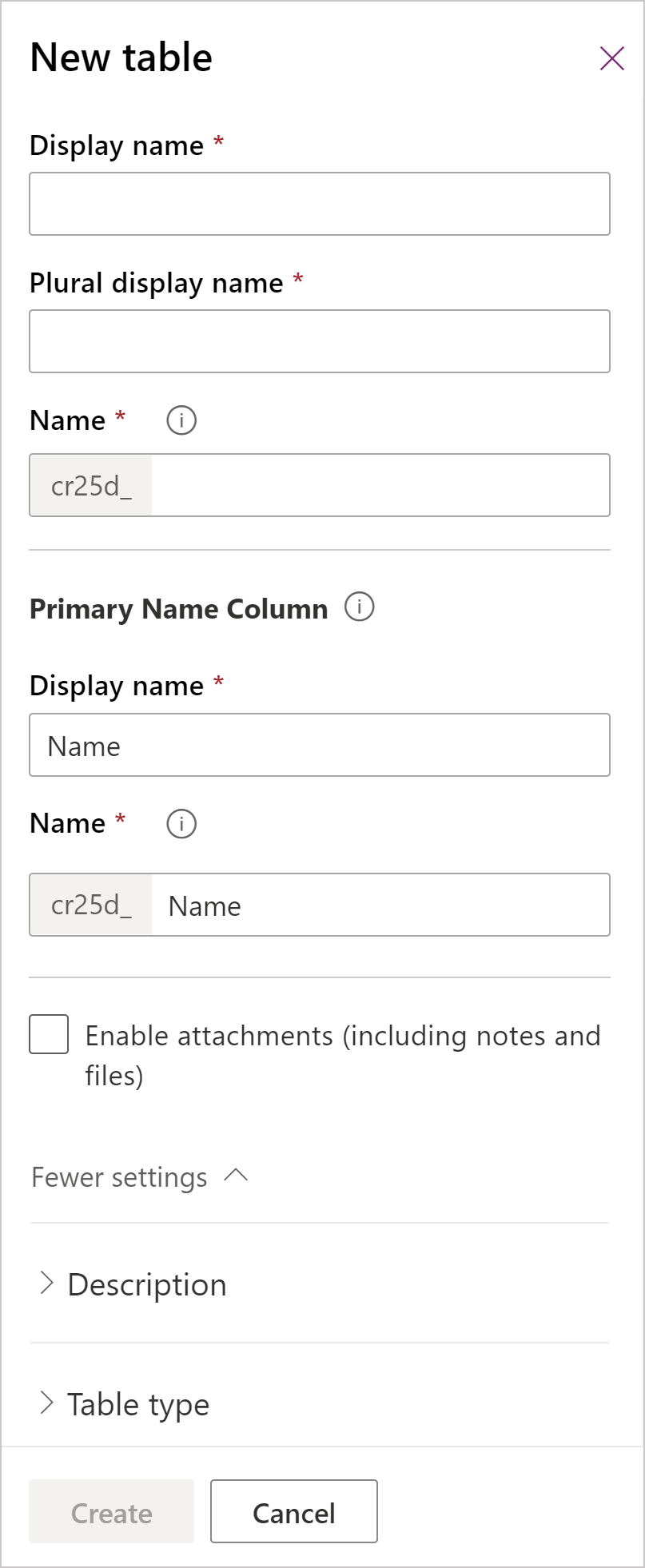
Secção Coluna Descrição Colunas necessárias Nome a apresentar Este é o nome singular da tabela que será mostrado na aplicação. Isto pode ser alterado mais tarde. Colunas necessárias Nome a apresentar no plural Este é o nome plural da tabela que será mostrado na aplicação. Isto pode ser alterado mais tarde. Colunas necessárias Nome a apresentar (Coluna de Nome Primário) Por predefinição, cada tabela contém uma Coluna Nome Primário que é utilizada por colunas de pesquisa durante o estabelecimento de relações com outras tabelas. Normalmente, a coluna nome primário armazena o nome ou descrição primária dos dados armazenados na tabela. Poderá atualizar o nome e o nome a apresentar da coluna nome primário antes de guardar a tabela pela primeira vez. Note também que a coluna nome primário também tem uma caixa Nome própria, que funciona de forma semelhante ao nome da tabela descrita acima. O nome coluna primário é preenchido automaticamente quando é introduzido um nome a apresentar, utiliza o mesmo prefixo que a tabela e não pode ser alterado após a criação da tabela. Colunas necessárias Nome Esta coluna é pré-povoada com base no Nome a apresentar da Coluna Principal que introduzir. Inclui o prefixo de personalização do fabricante de soluções do Dataverse. Não pode alterar isto depois de guardar a tabela.
Para o nome da tabela funcionar com a pesquisa na base de dados de conhecimento incorporada do Dynamics 365 for Customer Service, o comprimento máximo do nome da tabela, incluindo o prefixo do editor, não pode exceder 24 carateres.Colunas necessárias Ativar anexos Adiciona o controlo de anexos à tabela. O controlo é utilizado para adicionar ou remover ficheiros e notas aos registos. Ativar esta opção permite que os utilizadores adicionem ficheiros, como ficheiros de documentos do seu computador ou fotografias existentes a partir de um dispositivo móvel. Por predefinição, os ficheiros anexados podem ter até 5 MB de tamanho, mas podem ser aumentados para o ambiente no centro de administração do Power Platform. Mais informações: separador E-mail das definições do sistema
Uma vez definida esta opção, não pode ser alterada após a criação da tabela.Descrição Descrição Expanda Mais definições > Descrição. Pode introduzir uma descrição para a sua tabela, se desejar. As descrições são úteis se outras pessoas usarem esta tabela. Tipo de tabela e propriedade Escolher tipo de tabela Mude o tipo de tabela para Atividade de tabela para criar tabelas que conseguem gerir tarefas. Tipo de tabela e propriedade Propriedade O tipo de propriedade define quem pode efetuar operações sobre uma linha. A propriedade Utilizador ou equipa permite que os registos de tabela contenham dados relacionados com os clientes, tais como contas ou contactos. A segurança pode ser definida de acordo com a unidade de negócio para o utilizador ou equipa. Os registos de tabela da propriedade Organização contêm dados relacionados com algo que pertence ou que pode ser visualizado por toda a organização. Os registos de tabela que são propriedade da organização não podem ser atribuídos ou partilhados. Colaboração Permitir comentários Permita que os clientes escrevam comentários sobre uma linha da tabela ou classifiquem os registos de tabela dentro de um intervalo de classificação definido. Depois de ativada, esta definição não pode ser desativada. Mais informações: Configurar uma tabela para comentários/classificações Colaboração Ativar atividades Associar atividades aos registos desta tabela. Depois de ativada, esta definição não pode ser desativada. Colaboração Ativar ligações Utilize a funcionalidade de ligações para mostrar como os registos desta tabela têm ligações aos registos de outras tabelas que também têm ligações ativadas. Depois de ativada, esta definição não pode ser desativada. Colaboração Enviar e-mail para tabela Envia e-mails através de um endereço de e-mail armazenado numa das colunas desta tabela. Se ainda não existe um campo de Uma linha de texto de Coluna de texto com a formatação de e-mail para esta tabela, será criado um novo quando ativar a opção de enviar e-mails. Depois de ativada, esta definição não pode ser desativada. Colaboração Suporte para impressão em série Permite que as pessoas utilizem esta tabela com impressão em série. Colaboração Ativar a gestão de documentos do SharePoint Depois de terem sido realizadas outras tarefas para ativar a gestão de documentos da sua organização, a ativação desta funcionalidade permite que esta tabela participe na integração com o SharePoint. Colaboração Criar equipas de acesso automaticamente Criar modelos de equipa para esta tabela. Colaboração Ativar filas Utilizar a tabela com filas. As filas melhoram o encaminhamento e partilha de trabalho, pois disponibilizam os registos desta tabela num local central ao qual todos podem aceder. Depois de ativada, esta definição não pode ser desativada. Criar e atualizar definições Ativar formulários de criação rápida Depois de ter criado e publicado um formulário de criação rápida para esta tabela, os utilizadores terão a opção de criar uma nova linha, utilizando o botão Criar no painel de navegação.
Quando está ativado para uma tabela personalizada de atividade, esta atividade personalizada estará visível no grupo de tabelas de atividade quando os utilizadores utilizam o botão Criar. Contudo, dado que as atividades não suportam os formulários de criação rápida, o formulário principal será utilizado quando o ícone de tabela personalizada é selecionado.Criar e atualizar definições Detecção de duplicados Permitir isto permite-lhe criar regras de deteção de duplicados para esta tabela. Criar e atualizar definições Ativar rastreio de alterações Permite a sincronização de dados de forma muito eficaz, ao detetar quais os dados que foram alterados desde que foram inicialmente extraídos ou sincronizados pela última vez. Dynamics 365 for Outlook Ativar capacidades offline Permite a disponibilização dos dados desta tabela enquanto a aplicação Dynamics 365 for Outlook não está ligada à rede. Selecione Criar.
Na página de detalhes da tabela, note que a tabela está agora a ser aprovisionada em fundo. Depois de concluído o aprovisionamento, a sua tabela será guardada e estará disponível para utilização em aplicações. Os campos, as relações e as chaves podem ser adicionados à sua tabela em qualquer momento (mesmo quando o aprovisionamento ainda está em curso), mas as vistas, formulários, gráficos, dashboards e regras de negócio só podem ser adicionados à tabela depois de concluído o aprovisionamento.
Passos seguintes
Neste artigo, aprendeu a criar uma tabela personalizada. Em seguida, aprenda a definir relações entre tabelas.
Aviso de privacidade
Com o modelo de dados comum do Microsoft Power Apps, a Microsoft recolhe e armazena nomes de tabela personalizada e coluna nos nossos sistemas de diagnóstico. Utilizamos este conhecimento para melhorar o modelo de dados comum para os nossos clientes. Os nomes de tabela e de coluna que a aplicação Criadores criaram ajudam-nos a compreender cenários comuns em toda a comunidade do Microsoft Power Apps e verificar falhas na cobertura de tabela padrão do serviço, tais como esquemas relacionados com organizações. Os dados nas tabelas da base de dados associados a estas tabelas não são acedidos ou utilizados pela Microsoft ou replicados fora da região em que a base de dados é aprovisionada. No entanto, note que a tabela personalizada e nomes de colunas podem ser replicados entre regiões e são eliminados de acordo com as nossas políticas de retenção de dados. A Microsoft está empenhada na sua privacidade conforme descrito mais à frente no nosso Centro de Fidedignidade.
Nota
Pode indicar-nos as suas preferências no que se refere ao idioma da documentação? Responda a um breve inquérito. (tenha em atenção que o inquérito está em inglês)
O inquérito irá demorar cerca de sete minutos. Não são recolhidos dados pessoais (declaração de privacidade).
Comentários
Brevemente: Ao longo de 2024, vamos descontinuar progressivamente o GitHub Issues como mecanismo de feedback para conteúdos e substituí-lo por um novo sistema de feedback. Para obter mais informações, veja: https://aka.ms/ContentUserFeedback.
Submeter e ver comentários